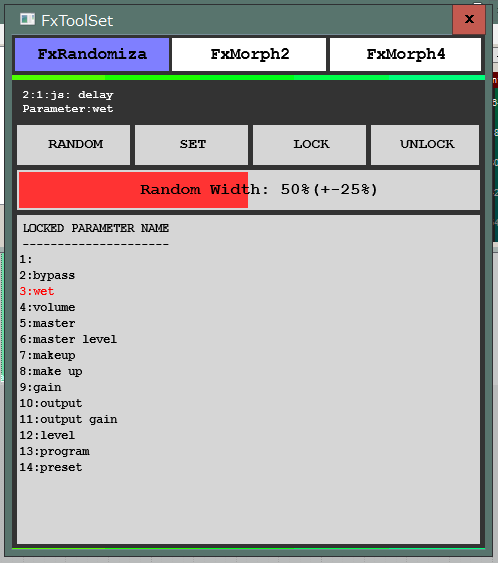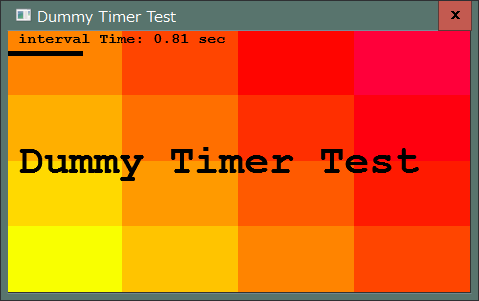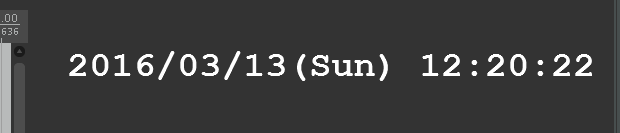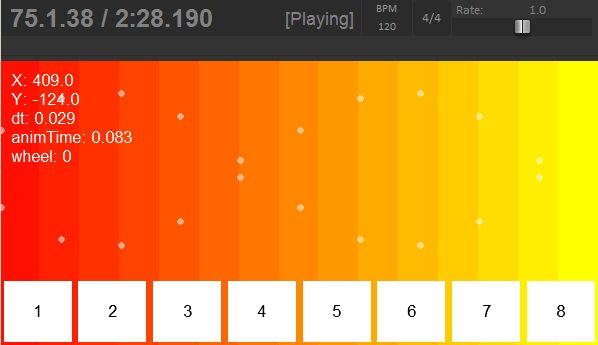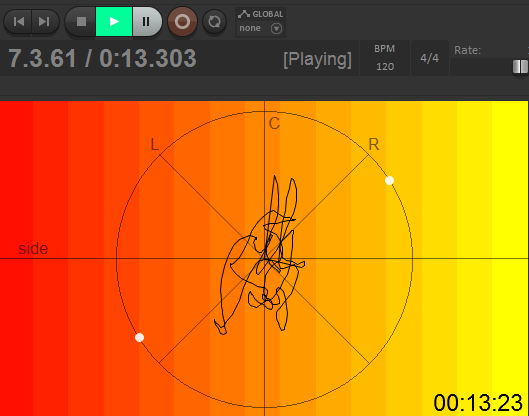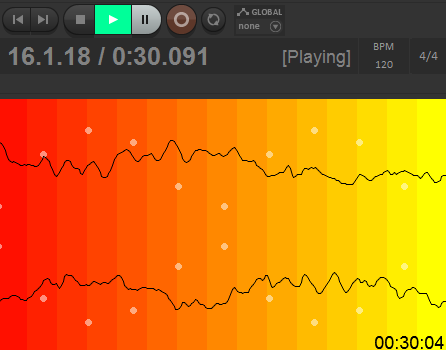1 GUI-Section
- 1.1 Channel Selector
- 1.2 Scale Selector
- 1.3 Scale Transpose
- 1.4 Envelope Curve Preset [GUI Section]
- 1.5 Simple Tool Set
- 1.6 Checker Tool Set
- 1.7 Chord Tone Checker
- 1.8 Scaling Effect
- 1.9 Rotation Effect
- 1.10 Credit in the arts
- 1.11 Simple KeyBoard
- 1.12 TabComponent 調整
- 1.13 Major Scale Checker
- 1.14 Circle Of Fifth
- 1.15 Fx Tool Set
- 1.16 Fx Parameter Morph 2x2
- 1.17 Fx Parameter Morph 4x4
- 1.18 Simple Fx WET Parameter
- 1.19 Matrix Transform 3D Test
- 1.20 Matrix Transform Test
- 1.21 Ramen Timer
- 1.22 Dummy Timer
- 1.23 Particle Animation
- 1.24 GonioMeter Ex (with Jsfx)
- 1.25 Tab Component (test)
- 1.26 Simple Volume Pan (test)
- 1.27 Selection Range Info
- 1.28 Clock
- 1.29 Fx Randomaizer
- 1.30 Gui Test
- 1.31 Gonio Meter (test)
- 1.32 Peak Meter (test)
- 1.33 Oscilloscope (test)
- 1.34 スクリプトからオーディオサンプル取得メモ
- 環境によっては描画が重たくなる模様。
- ポータブル版のほうが動作が軽くなる場合もあるらしい。
- Note: this section is not finished to port to kawaScript 2 still yet. GUI section are available in kawaScript 1 .
- Note:
kawaScript 1 から kawaScrip 2 へ移植途中です。(※ 現在はGUI セクションは kawaSciprt1 のみです。) - Note: kawaScript 2(dllファイルへの移植は断念中です。。)
1.1 channel Selector
- This Script will be change Midi note channel on active Midi editor windows.
- kawa_GUI_ChannelSelector.lua
- this script will display selected midi note channel. and you can change channel discription text.
- on Menu button.you can save/delete current preset.
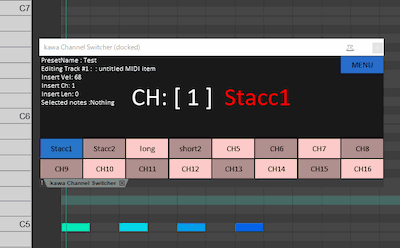

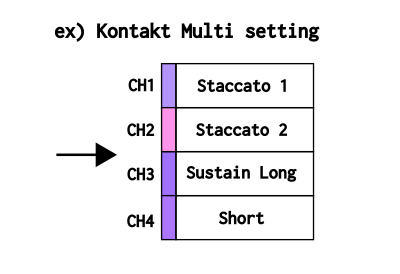
fig. ↓ menus and change channel name.
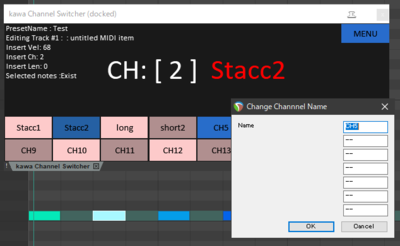
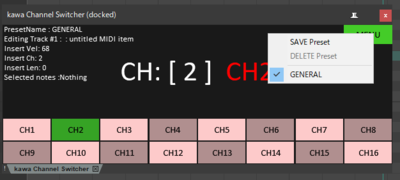
1.1 Scale Selector
- This Script will be shift or move selected notes to Near Scaled notes.
- kawa_GUI_ScaleSelector.lua
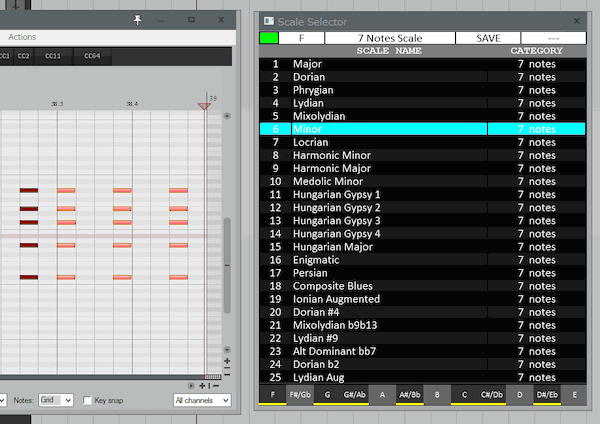
The source Reascale datas are copyright their original authors. many thank you.
- Exotic.reascale by Aeolian1
- xasman.reascale by Xasman
- ZD-basic.reascale by zappadave
- ZD-complete-plus.reascale by zappadave
- ZD-complete.reascale by zappadave
- ZD-Ultimate.reascale by zappadave
- ZDScaleWorld.reascale by zappadave
and this script's prototype Idea is from Rob VH. Thank you!
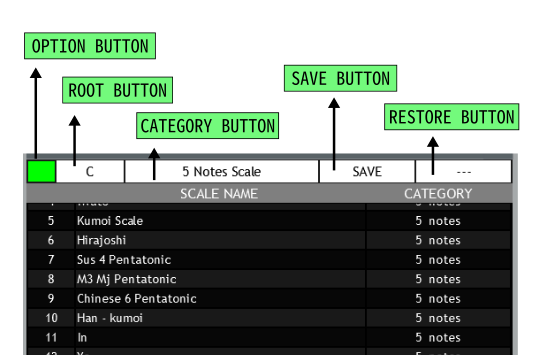
Controll
- Option Button : show scripts option. ( select priority of find near scale note , higher note or lower note.)
- Root Select Button : select scale root key.
- Scale Category Button : select scale category.
- SAVE Button : this is "temporary state save" of selected notes or items.
- RESTORE Button : restore from saved state. when scripts can do restore selected Items,this button will show Name and Coloring.
- Mouse Wheel on Table : to scroll table coordinate Y.
- Mouse click on Table : shift or move selected notes to near Scale notes which are selected from table row.
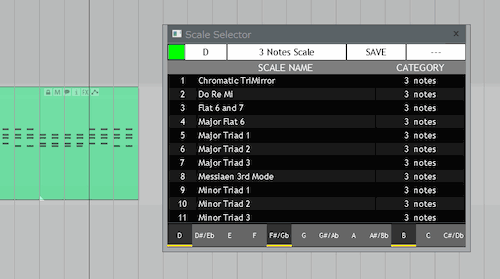
[figure] when execute script on selected some midi Items.
Note
this script will change Reaper's undo setting of the preference.
[ Prefernce -> General -> Undo Settings -> Include Selection -> items ]
this script will check the "item" selection in that as active if that setting is not active, when starting script .
1.2 Scale Transpose
- This script will be transpose with scale shift to Near Scaled notes.
- This script may get un correctly result occasionally.
- kawa_GUI_ScaleTranspose.lua
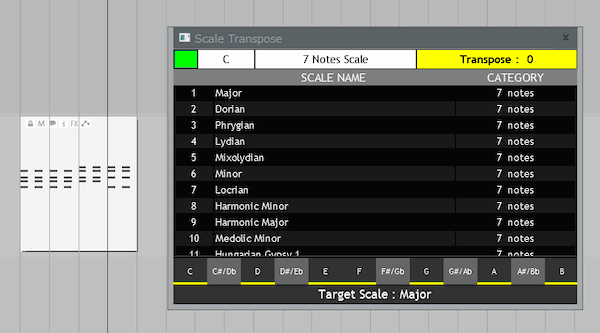
Controll
- Option Button : show scripts option. ( select priority of find near scale note , higher note or lower note.)
- Root Select Button : select scale root key.
- Scale Category Button : select scale category.
- Mouse click on Table : select to targets scale.
- Mouse wheel on Table : to scroll table coordinate Y.
- Mouse click on Transpose Button : to Transpose selected Notes or midi Items
- Mouse wheel on Transpose Button : change Transepose semiTones.
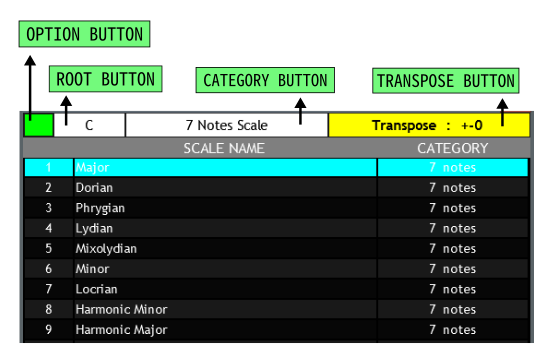
1.3 Envelope Curve Preset [GUI Section]
- エンベロープカーブをプリセットから生成する。
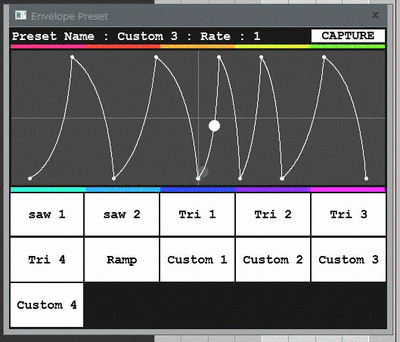
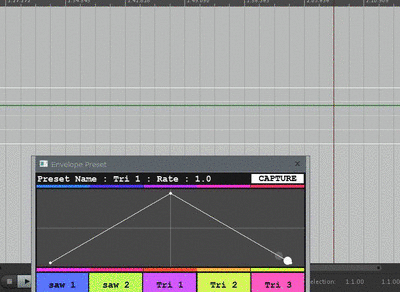
適当にボタンを高速連打してるところ。
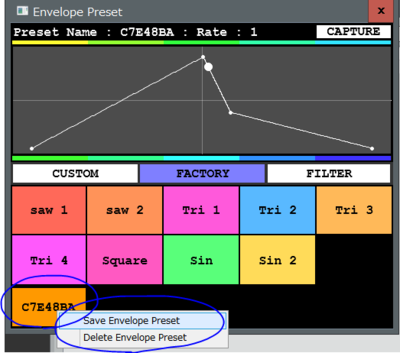
show menu when mouse right button clicked. the button which was caputered can save and load. (factory preset can not save and delete.)
1.4 Simple Tool Set
- simple系のスクリプト3種類をまとめたもの。
- Simple VCA 、 Simple KeyBoard 、 Simple Fx Wet の3種類
- kawa_GUI_SimpleToolSet.lua
- kawa_GUI_SimpleToolSetFade.lua
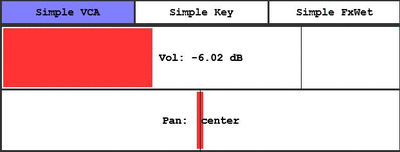
1.5 Checker Tool Set
- check系のスクリプト3種類をまとめたもの。
- Chord Tone Checker 、 Major Scale Checker 、 Circle Of Fifth の3種類
- kawa_GUI_CheckerToolSet.lua
- kawa_GUI_CheckerToolSet_Fade.lua
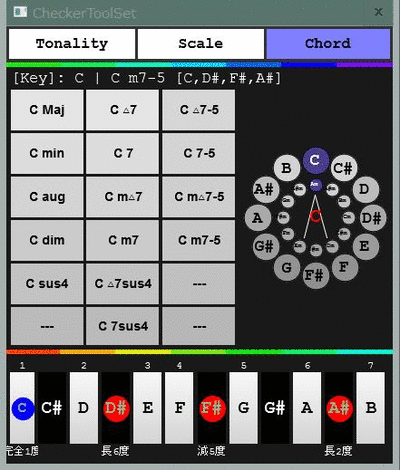
1.6 Chord Tone Checker
- マウスホイールと、ボタンのオンマウスで和音の構成音を表示する和音チェッカー
- kawa_GUI_Check_ChordTone.lua
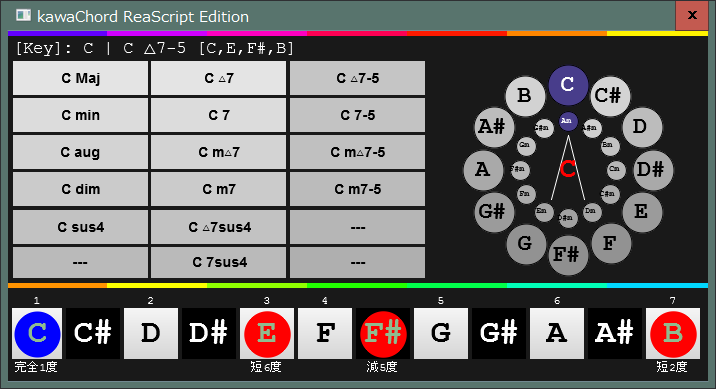
- 下側の キーボード上でマウスホイール すると 調の変更
- それ以外でマウスホイール すると コードのルート音の変更
Note
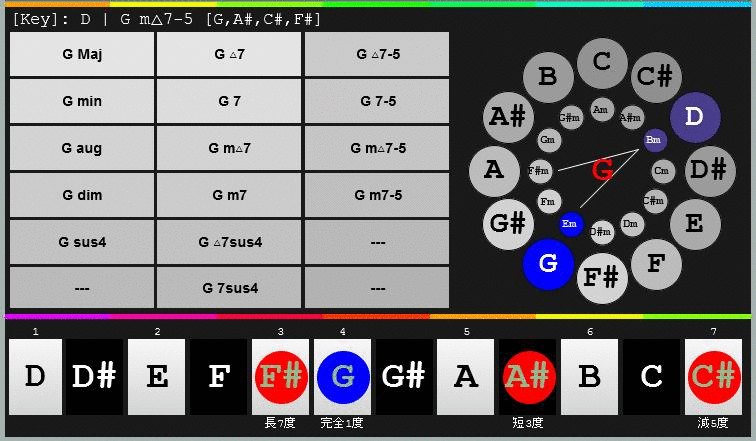
- 現時点では 和音の構成音の表示のみ。
1.7 Scaling Effect
- すべてGUIセクションのスクリプトで s キーを押したらズームする。
- s キー(半角): ズームエフェクト切り替え
- s key: scripts will to running with zooming effect. (toggle on/off.)
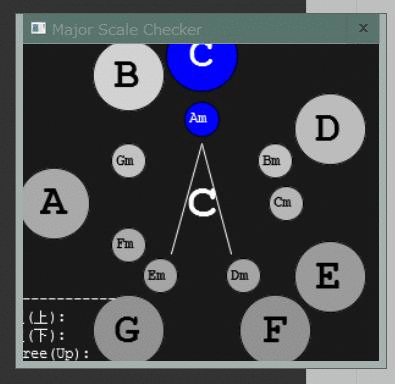
1.8 Rotation Effect
- すべてのGUIセクションのスクリプトで r キーを押したら画面が回転する。
- r キー(半角): 回転エフェクト切り替え
- r key: script will to running with rotation effect. (toggle on/off.)
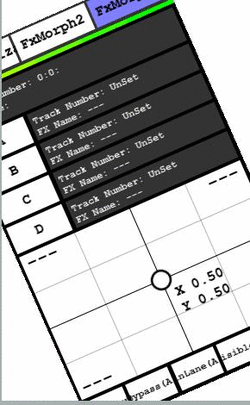
※ 画像は容量節約のため回転は途中まで。
1.9 Credit in the arts
- すべてGUIセクションのスクリプトで @ キーを押したらクレジット画面が出るように変更。
- もう一度 @ キーを押したら元の画面に戻る。
- MS PGothic フォントがインストールされてある場合のみ、アスキーアートが表示される。
- おそらくmac では表示されないはず。
- @ キー(半角): クレジット画面
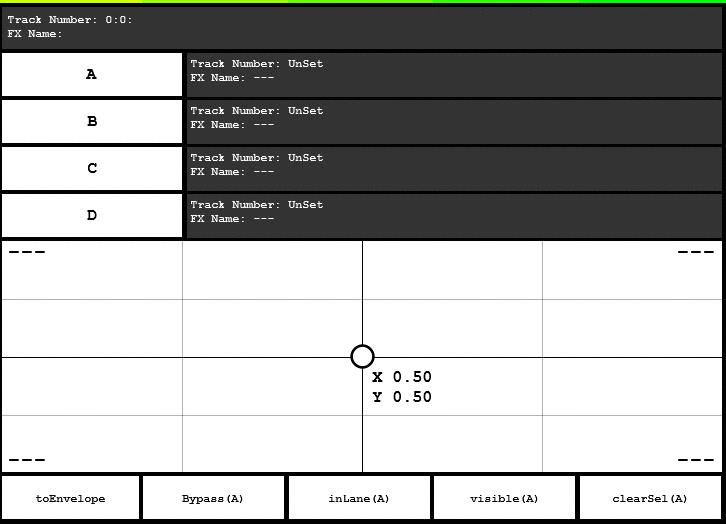
when you pressed "@" key in all GUI Scripts, you can see credit Title view. if you have install "MS PGothic" font which is japanese font, you can watch jp's Ascii Art like on figure . however probably cannnot see on Mac.
アスキーアートは2ch:148氏より。
※ アスキーアートを使ってみたけれど、評判が悪かったら変更するかも。 i tried using the ASCII art.but if it taked get bad reputation, will may be change.
1.10 Simple KeyBoard
- 動作確認用。 MIDIセクションとうまく連携ができるかどうかの確認。
- 和音の構成音を表示するために作ってみたもの。
- ボタンを押すと編集中のMIDIエディタのエディットカーソル地点にノートを追加する。
- 追加するノートの長さはGrid幅。
- このキーボードとは別にReaper標準で virtual Keyboard がある。
- kawa_GUI_SimpleKeyborad.lua
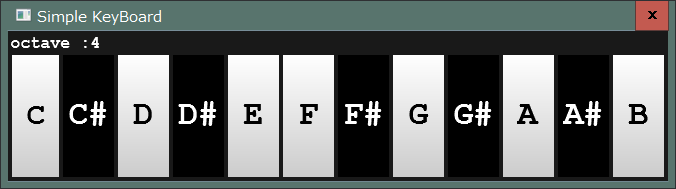
- マウスホイール : オクターブの変更
- 左 クリック : 編集中のMIDIエディタのエディットカーソルの場所に挿入する
- 右 クリック : Toolbar Docker へドックを切り替える。
- Mouse Wheel : change octave num
- Mouse Left Click/drag hover : insert midi note to editcursol position.( on active Midi edtor )
- Mouse Right Click : toggle docking to "Toolbar Docker" state.
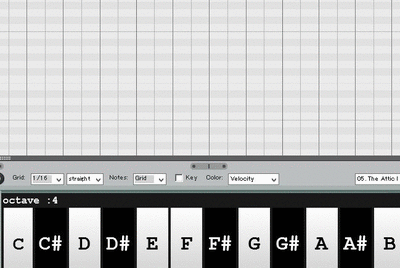
Note
- スクリプトの画面とMIDIエディタの画面が隠れてしまうので 右クリックを``Toolbar Docker`` にドックさせて使うとウィンドウが隠れないで済む。
- キースイッチを駆使する音源で少しは役に立つかもしれない。
- このキーボードとは別にReaper標準で virtual Keyboard がある。(同じようにドック可能
1.12 Major Scale Checker
- メジャースケールを確認するスクリプト。
- 音名をマウスホバーでルートキーからの度数を確認できる。
- 右クリックすると、「Blurエフェクト」がかかる。
- この時点でGUIスクリプトで「Blurエフェクト」が使えるように。
Note
- kawa_GUI_Check_MajorScale.lua
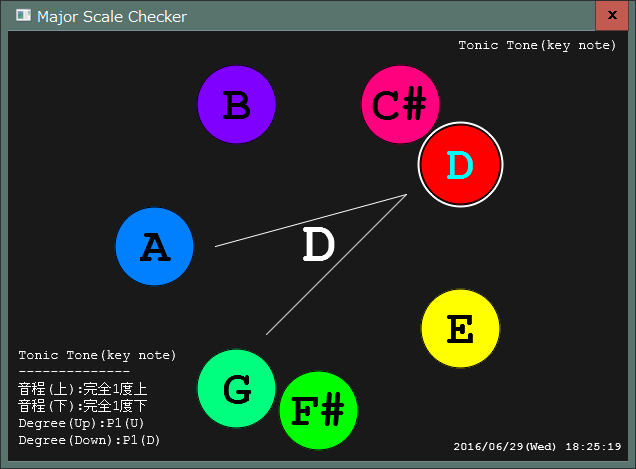
- マウスホイール: ルートキーの変更
- 右クリック: ブラーエフェクトの切り替え
- 左クリック: 音名表示の切り替え(3タイプ)
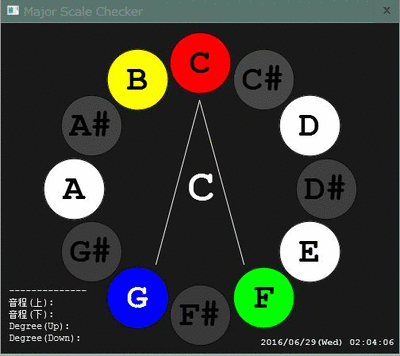
追記:
画像は内側のマイナースケールをメジャースケールとして表示してたので修正。(versionが日付なので違う日に更新する予定)
1.13 Circle Of Fifth
- 五度圏を表示するスクリプト。
- 調合、調の関連性を確認したいときに
- notation エディタと組み合わせると何かできるかもしれない。
- kawa_GUI_Check_CircleOf5th.lua
- マウスホイール: ルートキーの変更
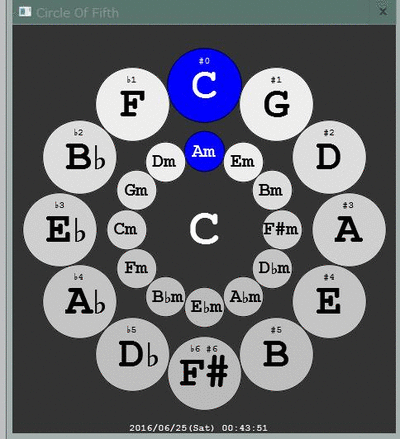
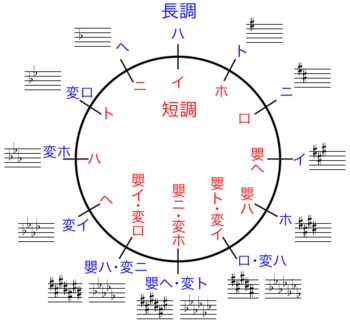
※ ちなみに五度圏ってこれのこと。画像はwikipediaより
1.15 Fx Parameter Morph 2x2
- Fxエフェクトの 設定A と 設定B を準備してスライダーでモーフィングできるスクリプト。
- Aボタン 、 Bボタン を押すと最後に編集したFxエフェクトのパラメータを記憶する。
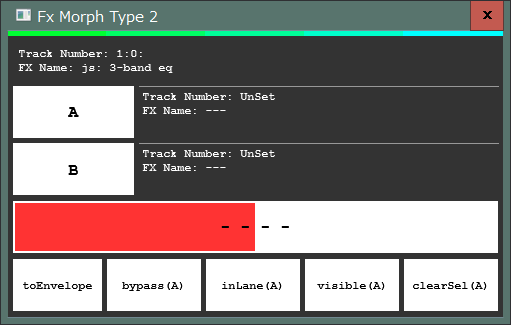
- スライダーの表示が ---- だとモーフィングできない状態。(スライダーを動かしても何もしない)
- 記憶されたパラメータAとBを比較して、モーフィングが可能な時にのみスライダーに数字が表示される。
- モーフィングが可能な条件は 設定A と 設定B が 同じトラック , 同じFXエフェクト , 同じ順番 等 (詳しい条件は忘れた、漏れがある場合スクリプトのエラーが出るはず。)
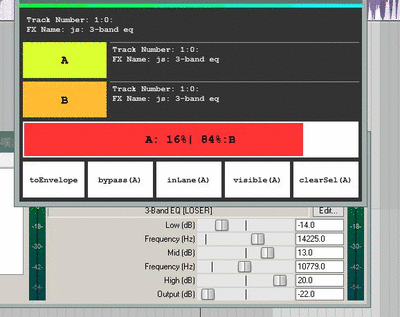
- モーフィングが可能な場合スライダーを動かしてモーフィングできる。
- 設定A から 設定B へ。
1.15.1 オートメーションについて
- オートメーションのモードが write , latch , touch モードの時変更のあるパラメータをオートメーションに書き込める。
- ただし、
- read 、trim モード時にオートメーションを書き込んであると、書き込まれたオートメーション値が優先されてモーフィングができない。read 、trim モード時はスライダーを動かすたびにオートメーションエンベロープをバイパス(オフ)にする必要がある。
- オートメーションと併用するには少し癖のある感じ。
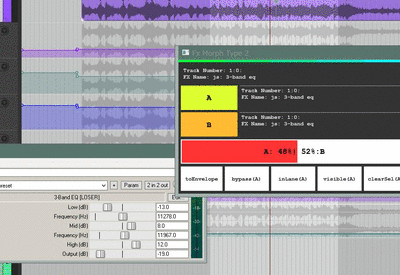
Tip
Caution!
1.15.2 エンベロープボタンについて

Note
1.16 Fx Parameter Morph 4x4
- Fx Parameter Morph 2x2 の4つ版。
- XYスライダー を使って4つの記憶されたパラメータをモーフィングする。
- 記憶するボタンが4つに増えただけで、基本的な使い方はFx Morph 2x2 と同じ。
- モーフィングが可能な時にのみ XYスライダー に数字が表示されて色がつく。
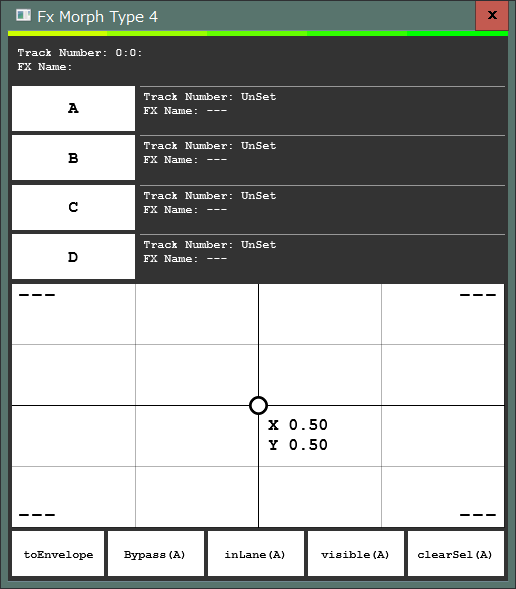
ReaEqと使ってみたところ
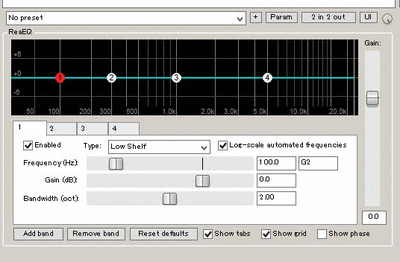
OBXD シンセに使ってみたところ (スクショのためFxRandomaizerと併用)
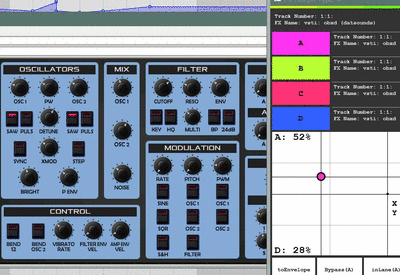
Synth1と一緒に使ってみたところ (スクショのためFxRandomaizerと併用)
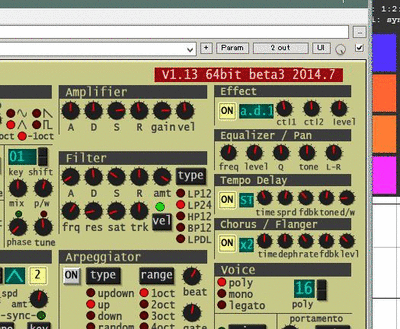
Note
1.16.1 オートメーション書き込み
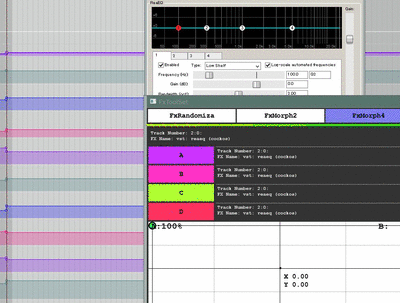
Caution!
1.17 Simple Fx WET Parameter
- 編集中のFxエフェクト(最後に扱ったFxエフェクト)の WET パラメータ を編集する。
- 大きなスライダーで調節したかった。
- kawa_GUI_SimpleFX_Wet.lua
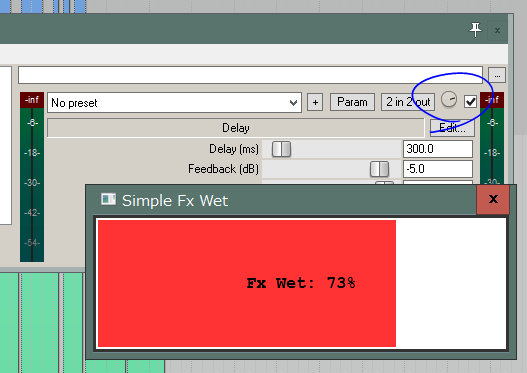
1.18 Matrix Transform 3D Test
- 動作確認用。座標の変換がしっかりできているかは未確認。
- うまくできていればReaScriptに限らず他の描画にも使えるはず??
- どこかで役に立つかも。
- kawa_GUI_MatrixAnim3D.lua

※ 音源制作には全く関係ないので注意。
1.19 Matrix Transform Test
- 動作確認用。matrix 4x4 lua
- より動的なアニメーション。
- いつかどこかで役に立つはず。ソースも一緒にメモ。(未完)
- kawa_GUI_MatrixAnim.lua
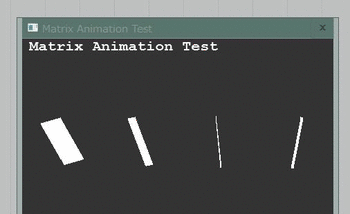
※ 音源制作には全く関係ないので注意。
1.20 Ramen Timer
- 約3分過ぎると、気分でウィンドウがでてくる。
- simple roghly 3 minutes Alarm. (a Timer for instant Ramen.)
- kawa_GUI_RamenTimer.lua
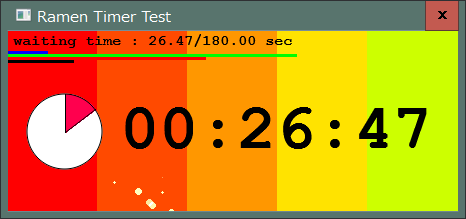
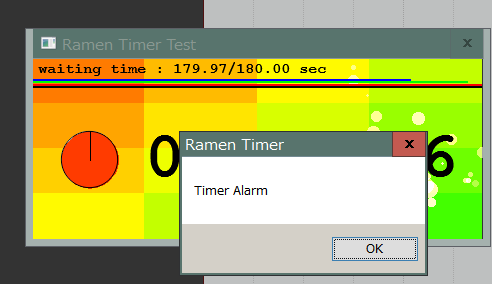
1.22 Particle Animation
- パーティクルアニメーション
- マウスをクリックするとパーティクルを描画する。
- kawa_GUI_ParticalTest.lua
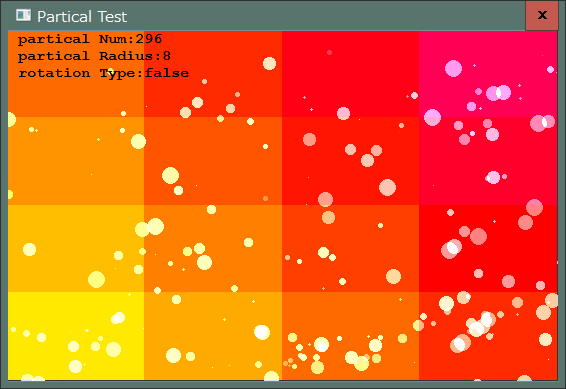
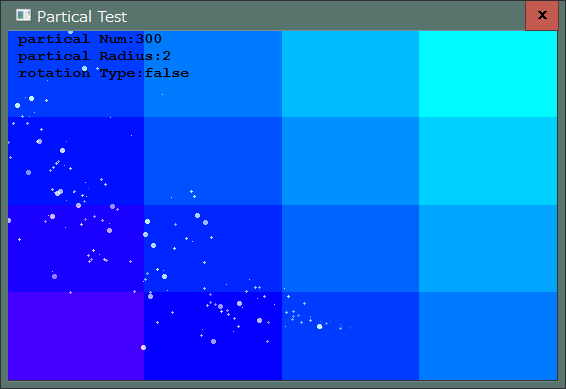
1.23 GonioMeter Ex (with Jsfx)
- special thanks to X-Raym and hedacoder !
- this scripts need this jsfx plugins.
GonioMeter_Ex.jsfx (super thanks to X-Raym,hedacoder inspirations idea)
- and this reascript will access audio sample or direction angle value from this jsfx plugin.
- jsfxプラグインを使ってステレオメーターを表示するタイプ。上の``GonioMeter_Ex.jsfx.``プラグインを使用してオーディオサンプルを取得する。
ReaScript
- kawa_GUI_GonioMeter_EX.lua.
- kawa_GUI_GonioMeter_EX_Single.lua.
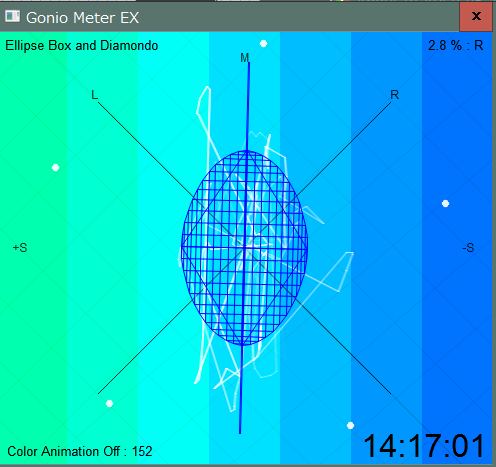
Mouse Controll / マウスコントロール
特別協力 : 翻訳の人(jcx) , reaper thread forum at 2ch
1.24 Tab Component (test)
- kawa_GUI_TestTabComponent.lua
- kawa_GUI_TestTabComponentFade.lua (with fade in out
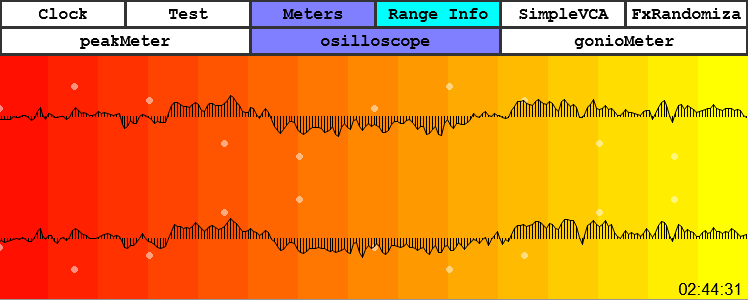
1.25 Simple Volume Pan (test)
- kawa_GUI_SimpleVCA.lua
1.26 Selection Range Info
- 選択範囲の時間を確認したい時
- ※beatがずれているのは調整済(画像は調整前)
- kawa_GUI_InfoLoopSelection.lua
- kawa_GUI_InfoTimeSelection.lua
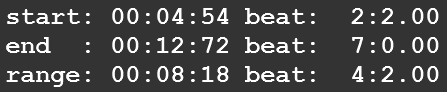
1.28 Fx Randomaizer
- 編集中のFXのパラメータをランダマイズする。
- 単純にランダムなパラメータにすると結果の波が大きいので、基準となるプリセットと、ランダム幅を設定して使う。
- kawa_GUI_FxRandomiza.lua
Note
ボリューム、音量、ゲイン の値をランダムにしてしまうと突然大きな音が出る場合があるので リミッターと一緒に使うこと。
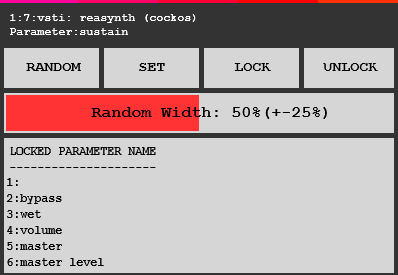
- RANDOM : パラメータをランダマイズする
- SET: 現在の状態を基準としてセットする
- LOCK: 最後に扱ったパラメータをロックする(ランダマイズから除外する)
- UNLOCK: 最後に扱ったパラメータをアンロックする
- Random Width: 基準の設定からランダマイズするランダム幅
※ reaEqで使ったところ(ランダムなエフェクトとして)
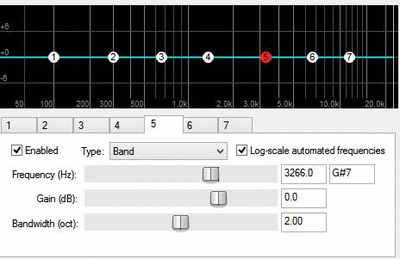
※ synth2(プリセットジェネレータ的な使い方)
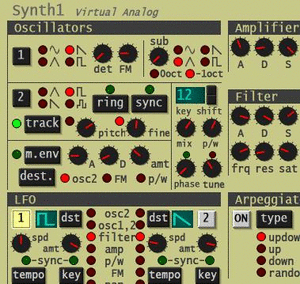
※ mauSynth(プリセットジェネレータ的な使い方)
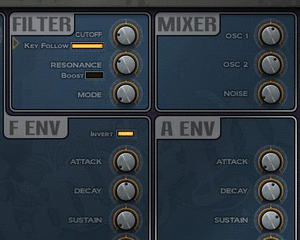
Note
※ 動作が不安定なプラグインでは過度な使用は避けたほうがよさそう。
追記
Warning
- オートメーション書き込みモードになっているとすべてのパラメータが追加されるので注意。
- ランダマイズさせる前にtouch ,writeモード をtrim/readモードにする。
- armを無効にする
- すでにオートメーションが書き込まれている場合、オートメーション値が優先されてランダマイズできなくなる。(オートメーションエンベロープをバイパス(オフ)にするとランダマイズできるようになる。)
1.31 Peak Meter (test)
- ピークメーター
- kawa_GUI_PeakMeter.lua
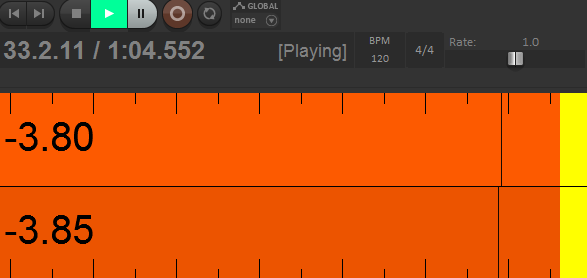
( 画像はreaperにdockしたところ )
- メーター精度については正確でないので注意。(描画用に調整したもの)
1.33 スクリプトからオーディオサンプル取得メモ
- オーディオサンプルの取得については、JSFXと組み合わせることで好きなタイミングで取得可能。
以下は古いメモなので注意
Note
オーディオサンプルを取得しているタイミングは、おそらくオーディオクリップのtakeFX、take Envelopeをかけた後。(reaScriptの仕様)
Note
[メモ]
- トラックFXで使用したエフェクトは反映されない。(take FX、take Envelopeは反映される)
- MIDIクリップは反応してくれない。
- 普通にJSFX,VSTプラグインのほうがいいはず。